
編按:想必常用Word制作試卷的小伙伴多多少少都會遇到選擇題中多個選項對齊的排版問題,平時大家都是怎么做的呢?今天就給大家分享2種最高效快捷的對齊方法,趕緊來看看吧!
************
相信很多老師或文員們都會使用Word來制作測試試卷。大多數情況下,試卷中選擇題內容較多,為了版面的美觀性word中對齊選擇題選項,我們通常會將每題的A、B、C、D選擇項,進行對齊排版,如下圖所示。
如果你不知道選題的快捷對齊技巧,那么,排版一套試卷將耗費你大量時間。
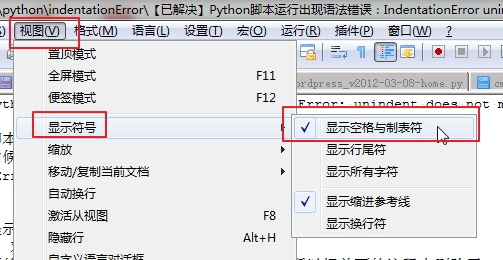
在之前分享的“Word小妙招—快速制作試卷選擇題”一文中雖然已為大家介紹過利用制表符和表格的排版對齊方法,但制表位和表格有時候并不是萬能的。
因此,今天在這里小編將跟大分享2個又快又好的查找替換技巧,希望能夠幫大家提高排版效率,避免熬夜加班。
方法一、如果選擇項之間用空格分隔的
(1)按【Ctrl+H】鍵打開“查找和替換”對話框word中對齊選擇題選項,將鼠標光標定位于“查找內容”文本框中。

(2)然后點擊【更多】-【特殊字符】按鈕,在彈出的菜單中選擇“空白區域”命令(即查找內容為:^w)。
(3)將鼠標光標定位于“替換內容”文本框中,點擊【特殊字符】按鈕,選擇“制表符”命令(即替換內容為:^t)。
(4)點擊【格式】按鈕,在彈出的菜單中選擇“制表位”命令。
(5)打開“替換制表符”對話框,在“制表位位置”列表框中設置制表位(分別設為12字符、22字符和32字符),單擊“確定”按鈕返回“查找和替換”對話框。
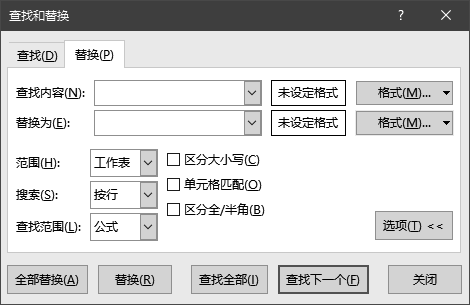
(6)點擊“全部替換”按鈕,即可自動對齊所有選擇題的選項。
方法二、如果選擇項之間未用空格分隔
(1)按【Ctrl+H】鍵打開“查找和替換”對話框,在“查找內容”文本框中輸入:(。
(2)在“替換內容”文本框中輸入:^t\1^t\2^t\3^t\4。

(3)點擊“更多”按鈕,勾選“通配符”復選框。
(4)點擊【格式】按鈕,在彈出的菜單中選擇“制表位”命令,打開“替換制造表符”對話框,在“制表位位置”列表框中設置制表位(分別設為2字符、10字符,20字符和30字符),單擊“確定”按鈕返回“查找和替換”對話框。
(5)點擊“全部替換”按鈕,即可自動對齊所有選擇題的選項。

代碼解釋:
(:用于查找每一組選擇題的選項,每對括號分別代表一組,表示從字母A開始查找,到字母D及其結尾的段落標記。
^t\1^t\2^t\3^t\4:用于在每個選項之前插入制造符,其中^t代表制表符,\1\2\3\4就分別代表四組所有的內容。
是不是覺得很神奇,其實word的通配符查找替換功能是真心不錯哦。趕緊練習下吧——多了解一些通配符的涵義,對word操作作用是很大的!
+style="">+style="">+style="">+style="">+style="">+style="">+style="">+style="">+style="">+style="">+style="">+style="">+style="">+style="">+style="">+style="">+style="">+style="">+style="">+style="">+style="">+style="">+style="">+style="">+style="">